Page 1

Instructions/raccourcis clavier
FENÊTRE DE JEU
• Ramasser un objet – BARRE D’ESPACE
• Attaquer un autre joueur (PVP)
– Ctrl + clic gauche (sur l’autre joueur)
INTERFACE UTILISATEUR
• Inventaire - I
• Personnage -
C
• Aptitudes de combat -
K
• Aptitudes d’artisanat -
J
• Panneau des quêtes -
Q
• Boîte de réception -
U
• Mini-carte - Shift + M
• Carte du monde - M
• Menu des options -
O
• Fenêtre de guilde -
G
• Options du groupe -
P
• Liste d’amis -
F
• Fenêtre d’aide -
H
• Cibler rapidement - TAB
• Affi cher/masquer le nom des objets au sol - Alt
• Affi cher/masquer les barres de PV/PM du
personnage - Inser
• Ouvrir la boîte de discussion - Entrée
• Désactiver la boîte de discussion tant qu’elle
est vide - Entrée (Echap)
• Rappeler le dernier dialogue de discussion -
N
(pendant que la boîte de discussion est ouverte)
• Utiliser aptitude/objet de la barre d’action - 1~+
• Faire défi ler les barres d’action - ¬ (vers le haut)
ou Maj + ¬ (vers le bas)
• Changer rapidement les barres d’action - Shift
• Appeler le menu d’utilisateur d’un autre joueur -
clic (sur l’autre joueur)
INSTRUCTIONS DE DISCUSSION
• Discussion de guilde - /g
• Discussion de groupe - /p
• Murmure - /w
• Cri - /s
INSTRUCTIONS D’EMOTE
(À SAISIR DANS LA BOÎTE DE TEXTE)
• Bonjour - /greet
• Applaudir - /clap
• S’incliner - /bow
• Narguer - /taunt
• Danser - /dance
• Dormir - /zzzz
• Bâiller - /yawn
• Rire - /laugh
• Pleurer - /cry
• Montrer sa colère - /anger
• S’excuser - /sorry
• Féliciter - /toast
• Acclamer - /cheer
• Charger - /charge
• S’asseoir - /sit
• Garde-à-vous - /shun
DÉPLACEMENT
• Avancer - W
• Reculer -
S
• Aller à gauche -
A
• Aller à droite -
D
CAMÉRAS
• Déplacement de la caméra - maintenez le
bouton droit de la souris enfoncé et déplacez
la souris dans la direction de votre choix.
• Zoom - utilisez la molette de la souris ou les
touches + et – du pavé numérique
• Tourner la caméra à 180° - clic sur la molette
de la souris
• Vue d’oiseau - F10
• Vue de loin - F11
• Caméra par défaut - F12
PARL1CDFR05
5024866331554
Page 2
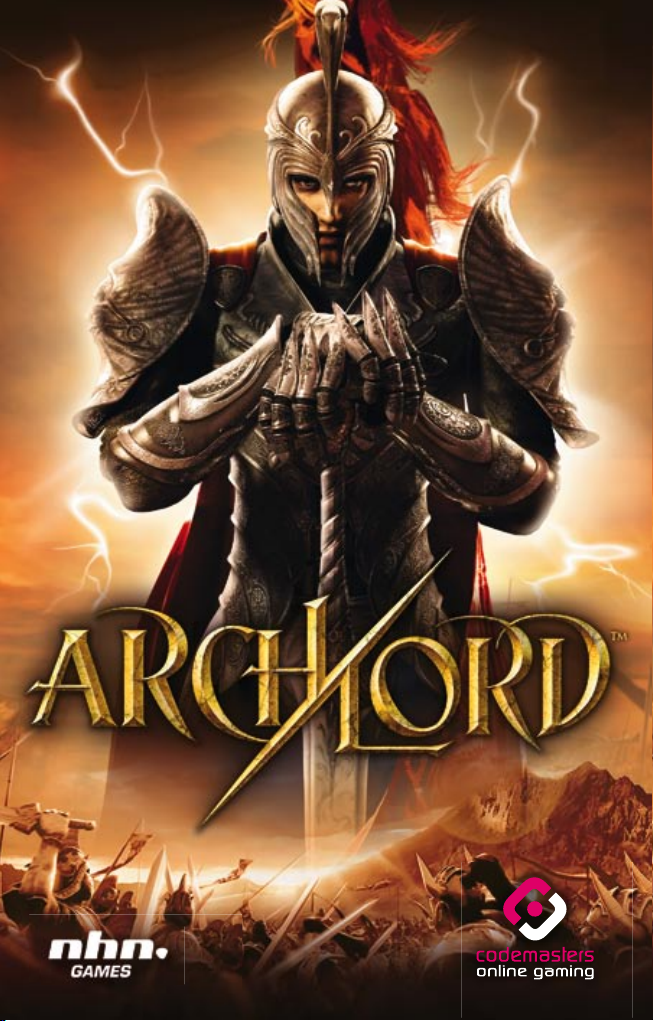
Page 3
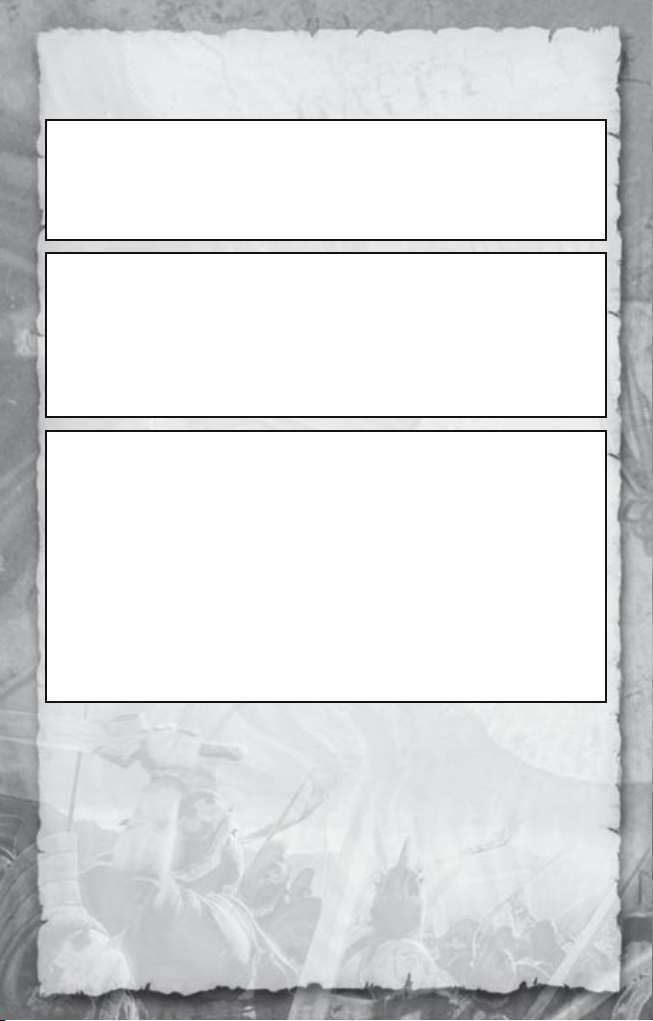
Précautions
• Lorsque vous manipulez le disque, évitez de toucher sa surface. Tenez-le par les bords. • Pour garder le disque
propre, essuyez-le avec un chiffon doux. Ne le rayez pas. • Ne laissez pas le disque près d’une source de chaleur, à la
lumière directe du soleil ou près d’une source d’humidité excessive. • N’utilisez jamais un disque fêlé, tordu ou scotché,
car ceci pourrait entraîner des erreurs de fonctionnement.
Avertissement sur L’Épilepsie
Certaines personnes sont susceptibles de faire des crises d’épilepsie lorsqu’elles sont exposées à certains types de
lumières ou à des lumières clignotantes provenant des écrans de télévision. Certaines conditions peuvent entraîner
des crises d’épilepsie chez une personne, même si cette dernière n’a pas d’antécédent médical ou n’a jamais été
confrontée à une crise d’épilepsie. Si vous-même ou un membre de votre famille avez déjà présenté des symptômes
liés à l’épilepsie, veuillez consulter votre médecin avant de jouer. Si vous souffrez de vertiges, troubles de la vision,
contractions des yeux ou des muscles, pertes de conscience, troubles de l’orientation, mouvements involontaires ou
convulsions en jouant à un jeu vidéo, arrêtez de jouer IMMEDIATEMENT et consultez votre médecin.
Mise en Garde Contre le Piratage
La copie de jeux commerciaux tel que celui-ci est une violiation de droits d’auteur et une infraction pénale.
Si vous achetez une copie illégale de ce jeu, vous aurez la possibilité de l’utiliser - mais pas pour longtemps.
La copie et la distribution de jeux copiés peut être passible d’emprisonnement.
Ce jeu Codemasters est protégé par le système de protection FADE™ et StarForce
Un jeu copié est similaire au vol de la propriété d’autrui.
Au fur et à mesure que vous jouerez, le jeu copié se détériorera.
Faites en sorte que cela ne vous arrive pas.
N’achetez que des jeux originaux dans des magasins légitimes.
Si vous avez connaissance de l’existence de copies illégales ou de la distribution illégale
de jeux et désirez lutter contre le fl éau qu’est le piratage, merci de contacter le
SELL (Syndicat des Editeurs de Logiciels de Loisirs) à l’adresse suivante :
®
.
sell@sell.fr
Copyrigh t 20 06© NHN Corporation Arc hlord™ is a trademark of NHN Games Corp oration. All rights res erved. Publishe d an d di stributed by The Codema sters
Software Company Limite d (“Codemast ers”). “Codem asters”® is a re gistered trad emark of Codema sters. All rig hts reserved. RenderWare is a re gistered trad emark
of Canon I nc. Po rtions of th is soft ware a re Cop yright 1998-2006 Criteri on Sof tware Ltd. a nd its Licens ors. M iles 3 D Reali stic S ound E xperience (RSX) Software
Copyrigh t © 1997-20 06 by Intel Corporatio n and RAD G ame Tools, Inc. All other copyrights or trademar ks are the property of their resp ective owne rs. Unautho rised
copying, adapta tion, rental, lending, re-sale, arcad e use, chargi ng for use, broadcas t, cabl e tran smission, public performa nce, d istribution or extraction of this
product or any trad emark or co pyright wor k that forms part of th is product is prohibit ed.
Page 4

d
d
TABLE DES MATIÈRES
VUE D’ENSEMBLE DU JEU ............................................................. 1
GUIDE D’INSTALLATION ..............................................................
2
CRÉATION DE COMPTE ET CONNEXION ................................
3
BOUTIQUE DU CHANTRA ...........................................................
4
DÉMARRAGE RAPIDE .....................................................................
4
CRÉATION DE PERSONNAGE ...................................................... 5
COMMANDES DE BASE ET CAMÉRAS .......................................
7
OPTIONS DE JEU ............................................................................
8
INTERFACE DE JEU .......................................................................... 9
ÉQUIPEMENT ET UTILISATION DES OBJETS ........................... 11
OBJETS LÂCHÉS PAR LES MONSTRES/BUTIN ..........................
13
APTITUDES ET PROGRESSION DU PERSONNAGE .................
13
ÉCHANGES .......................................................................................
14
COMBAT ........................................................................................... 17
MORT .................................................................................................
19
SYSTÈME DE QUÊTES .....................................................................
20
CARTES, PORTAILS ET PASSEPORTS ........................................... 20
GUILDES ...........................................................................................
22
JEU EN GROUPE ..............................................................................
23
APTITUDES DE RÉCUPÉRATION ET D’ARTISANAT .................
24
OBJETS À PORTER ...........................................................................
25
AMÉLIORATION DES OBJETS ......................................................
25
MONTURES ...................................................................................... 25
SYSTÈME SOCIAL – DISCUSSION ..............................................
26
SYSTÈME SOCIAL – BOÎTE À LETTRES .......................................
28
SYSTÈME SOCIAL – LISTES D’AMIS
ET DE JOUEURS À IGNORER .......................................................
28
EN CAS DE PROBLÈMES ................................................................ 29
CRÉATION DE COMPTE ET FACTURATION ..............................
30
CRÉDITS ............................................................................................ 31
Page 5
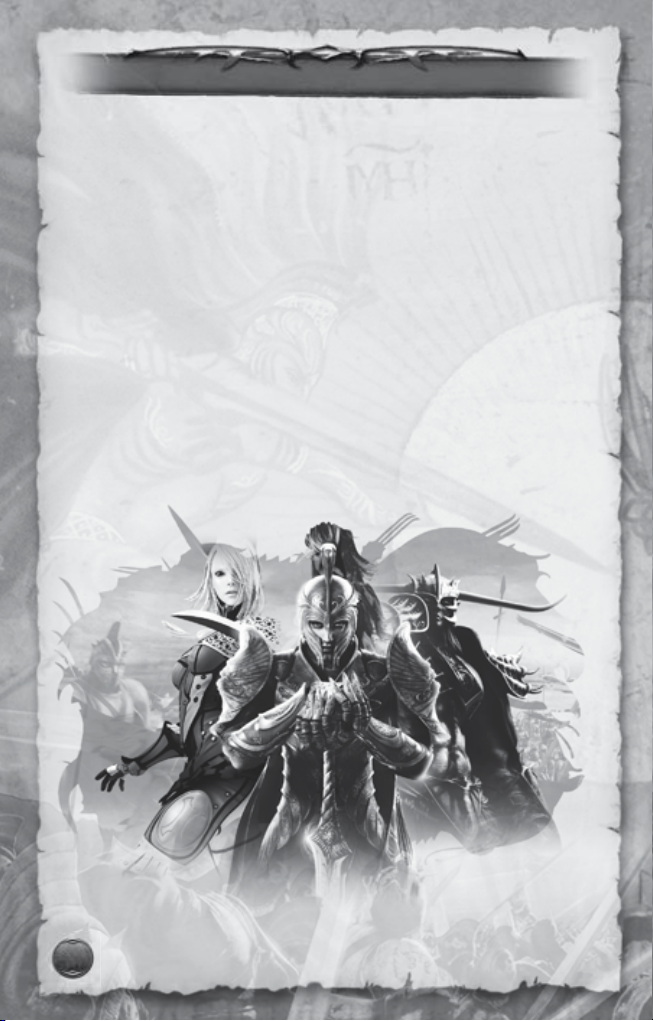
1
VUE D’ENSEMBLE DU JEU
Jouez sur le continent de Chantra et faites votre choix entre trois
races distinctes : humains, orques et elfes lunaires. Chaque race a
ses spécifi cités, des archers humains ayant la faculté d’étourdir leurs
victimes aux élémentalistes elfes lunaires qui peuvent invoquer esprits
et démons afi n de les protéger. S’ils veulent atteindre leur but ultime,
les joueurs devront mettre leurs différences de côté et s’allier pour
devenir les maîtres du monde.
Page 6
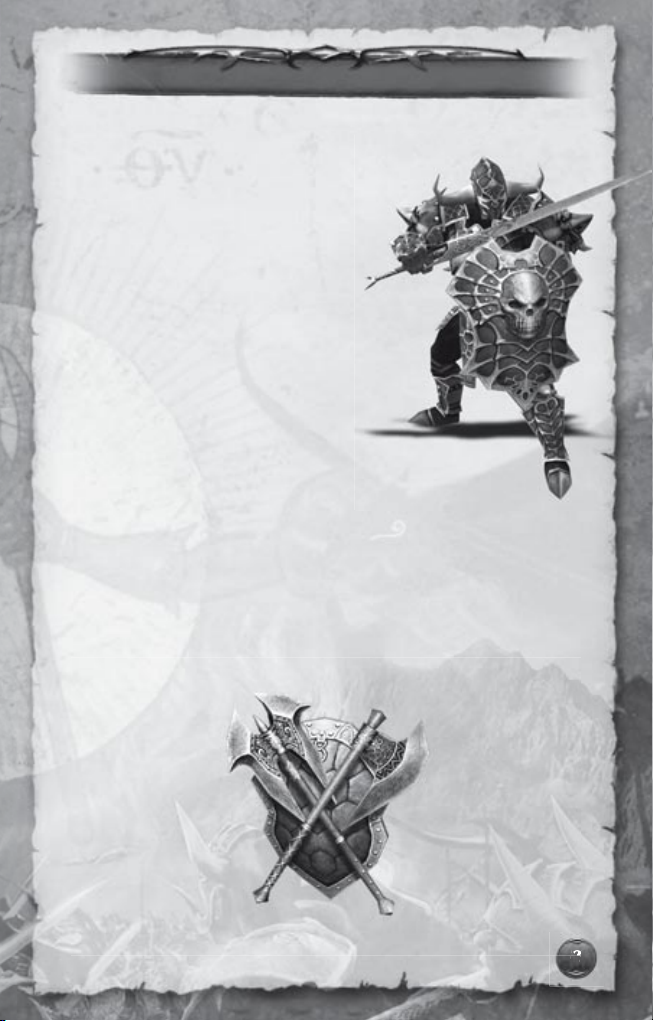
222
GUIDE D’INSTALLATION
INSTRUCTIONS D’INSTALLATION
Insérez le DVD d’Archlord™ dans votre lecteur de
DVD-ROM. Laissez la fonction Autorun se mettre en
marche si elle est activée. La fenêtre d’installation devrait
s’affi cher sur le bureau Windows. Cliquez sur « Installer
Archlord » et le programme vous guidera tout au long
de la procédure d’installation. Si la fenêtre d’installation
ne s’ouvre pas automatiquement, ouvrez la fenêtre
Plan de travail et cliquez à deux reprises sur la lettre
correspondant au lecteur de DVD-ROM dans lequel
le disque d’Archlord a été inséré. Sélectionnez l’icône
Archlord.exe et cliquez dessus à deux reprises pour
lancer l’installation. Suivez les instructions qui s’inscrivent
à l’écran pour installer Archlord.
INSTALLATION DE DIRECTX
Archlord nécessite DirectX 9.0c pour fonctionner
correctement. Le programme d’installation vous incite
à installer également DirectX si la version détectée sur
votre ordinateur n’est pas à jour.
Compte de jeu
Vous devez avoir un compte de jeu en cours de validité
pour pouvoir partir à l’aventure sur le continent de
Chantra. Référez-vous à la page Création de compte et
facturation de ce manuel pour de plus amples précisions
ou connectez-vous à l’adresse :
www.codemasters.com/cog
Connectivité
Vous devez disposer d’une connexion active à Internet pour pouvoir accéder et jouer à Archlord.
Une connexion bande large de 512 kbps ou plus est nécessaire.
Page 7

3
CRÉATION DE COMPTE ET CONNEXION
Une fois que vous avez installé Archlord, vous pouvez lancer le jeu en cliquant à deux reprises sur l’icône
de votre bureau ou en passant par le menu Démarrer.
Tous les patchs disponibles pour Archlord se téléchargeront et s’installeront à ce moment. Faites preuve
de patience et laissez le processus aller jusqu’à son terme.
Pour pouvoir accéder au continent de Chantra, vous devez remplir les champs « Pseudo » et « Mot de
passe » qui vous sont proposés.
Pour créer un compte, cliquez sur « S’inscrire », ce qui lancera votre navigateur Internet et vous emmènera à
la page d’accueil de Codemasters Online Gaming. Choisissez l’option “Créer un nouveau compte” et suivez
les instructions à l’écran pour obtenir un nom d’utilisateur et un mot de passe Archlord.
Connexion
Le jeu est automatiquement mis à jour lorsque vous vous connectez.
Le lanceur du jeu met les options suivantes à votre disposition :
• Lancer : pour accéder à l’écran de connexion
• Confi guration : pour modifi er les options graphiques et sonores
(y compris la résolution d’écran)
• Panneau d’affi chage : panneau d’affi chage pour les messages offi ciels d’Archlord
• Page offi cielle : vous amène à la page d’accueil du site offi ciel d’Archlord
CONFIGURATION
Cliquez sur « Confi guration » à partir du lanceur pour modifi er l’écran de jeu et les paramètres sonores
en fonction de ce que permet votre PC.
Page 8
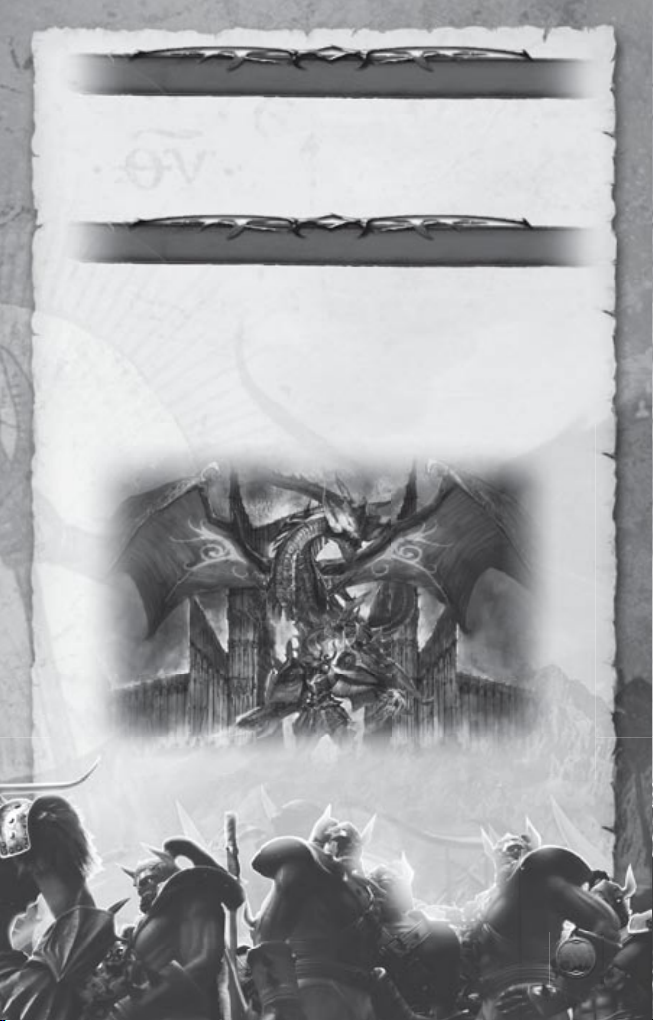
4
BOUTIQUE DU CHANTRA
Pour de plus amples précisions sur l’achat d’objets dans la boutique du Chantra, rendez-vous à l’adresse :
www.archlordgame.com/shop
DÉMARRAGE RAPIDE
Une fois votre compte Archlord créé, connectez-vous à l’écran de connexion et saisissez votre pseudo
et votre mot de passe. Cliquez sur « OK » pour accéder à l’écran de choix du serveur. Sélectionnez un
serveur et cliquez sur « Connexion » pour accéder à l’écran de personnage. Vous pouvez désormais créer
le personnage qui vous permettra de partir à l’aventure sur le continent de Chantra.
Trois emplacements vous sont proposés pour garder vos personnages en mémoire. Cliquez sur « Créer »
pour commencer.
Page 9
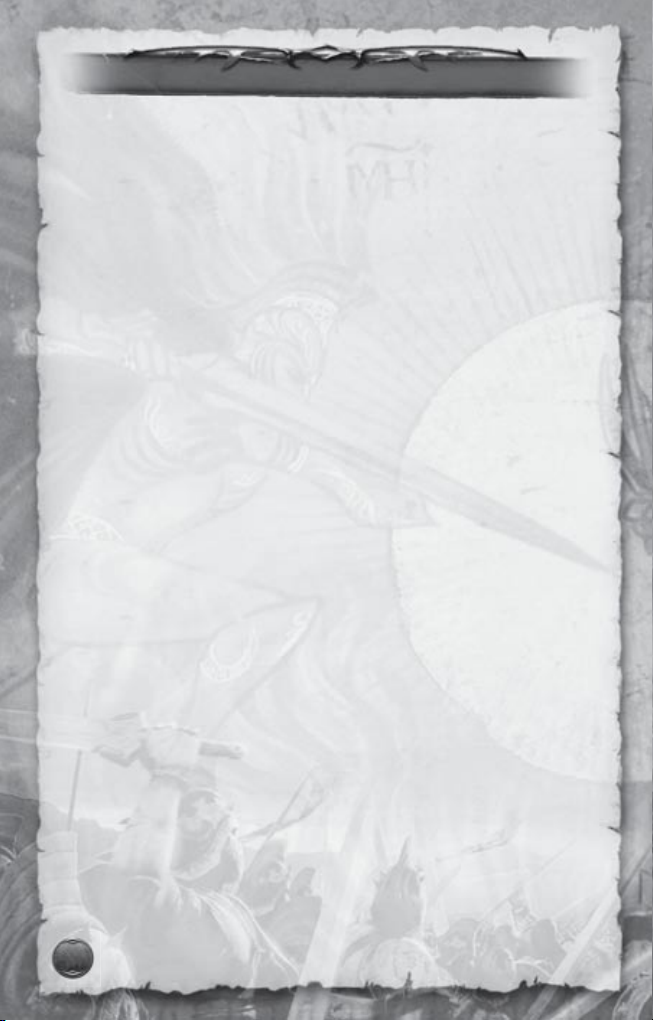
5
CRÉATION DE PERSONNAGE
CRÉER VOTRE PERSONNAGE
Voici ce que vous devez choisir lorsque vous créez un personnage :
• Race (humain, orque ou elfe lunaire)
• Classe (chevalier, berserker, archer, mage, chasseur, ensorceleur, rôdeur ou élémentaliste)
• Apparence (cheveux et traits du visage)
L’apparence peut être personnalisée plus avant en Chantra, en allant voir un PNJ styliste.
DESCRIPTIONE DES CLASSES
Le continent de Chantra vous offre la possibilité de jouer trois races différentes, chacune ayant ses propres classes.
Humain :
Chevalier
Les humains considèrent leurs chevaliers comme des pionniers qui explorent les régions dans lesquels
d’autres humains viendront ensuite s’installer. Ils prêtent tous serment d’allégeance envers le royaume
et protègent les faibles en mettant leur bras au service de la justice.
Archer
Les archers humains sont extrêmement doués sur le plan de la tactique, mais leurs points forts restent
la précision et leur aptitude au combat de loin. Seuls les rôdeurs elfes lunaires sont leurs égaux dans
ce domaine.
Mage
Les mages sont dotés d’une grande intelligence et d’un savoir immense qui s’accompagnent
d’importantes connaissances en matière de magie. Les esprits qui veillent sur eux leur permettent
de garder l’aspect jeune, quel que soit leur âge. Leurs grands pouvoirs les rendent capables de vaincre
des ennemis bien plus impressionnants qu’eux.
Orque :
Berserker
La classe des berserkers est celle qui bénéfi cie du plus grand prestige au sein de la société orque.
Ceux qui ont la chance de la rejoindre sont très bien considérés et y trouvent des bénéfi ces matériels
et fi nanciers plus que substantiels. Ils sont extrêmement musclés, à tel point que les cultures autres
que celle des orques les considèrent bien souvent comme des sauvages incontrôlables.
Chasseur
La musculature et la vitesse des orques font d’eux d’excellents chasseurs. Même s’ils sont peu
nombreux, ceux qui choisissent cette profession la pratiquent généralement avec un grand sérieux
qui fait d’eux de redoutables pisteurs. Les chasseurs sont effi caces au combat de loin, mais leur rôle
principal consiste à reconnaître les environs et à aider les troupes qui se battent au corps à corps.
Ensorceleur
Les pouvoirs des ensorceleurs du Chantra sont uniques. Ces orques ont en effet appris à absorber
l’énergie des esprits du continent à l’aide de sorts et de rituels qu’ils se transmettent de génération en
génération depuis des milliers d’années. On ne sait pas grand-chose à leur sujet. Bien que sociables,
ils entretiennent le secret pour ce qui est de leurs facultés.
Page 10

6
Elfe lunaire :
Rôdeur
Les rôdeurs elfes lunaires se déplacent rapidement quel que soit le terrain, y compris au cœur des
forêts les plus denses et dans les environnements inhospitaliers que les autres races considèrent
infranchissables. Ne vous en faites pas des ennemis ou vous le regretterez amèrement !
Elémentaliste
Ceux qui choisissent la voie de la magie élémentaire comprennent rapidement qu’à force de travail et de
dévouement, ils sont à même de maîtriser un art d’une puissance inouïe. Les élémentalistes du Chantra
sont connus pour leur goût du spectacle, qui les pousse à faire étalage de leurs talents. Malgré cela, nul
ne les sous-estime, car ils sont capables d’invoquer de puissants esprits contre leurs ennemis.
PERSONNALISATION DE PERSONNAGE
La création de personnage s’effectue selon les étapes suivantes :
1. Choisissez votre race : humain, orque ou elfe lunaire.
2. Cela fait, choisissez votre classe : chevalier, berserker, archer, mage, chasseur, ensorceleur, rôdeur
ou élémentaliste. Les caractéristiques propres à chaque classe s’affi chent à droite de l’écran.
3. Vous pouvez désormais choisir les cheveux et les traits de votre personnage (n’oubliez pas que
vous pourrez les modifi er par la suite en allant voir un styliste). Vous pouvez zoomer pour mieux
voir vos traits.
4. Une fois que vous avez fi ni de modifi er l’apparence de votre personnage, saisissez un nom dans la
boîte du haut et cliquez sur « Créer » en bas de l’écran.
5. Le jeu vous ramène alors à l’écran de choix du personnage, où vous pourrez voir votre personnage
nouvellement créé.
6. Cliquez maintenant sur le personnage puis sur le bouton ‘Connexion’ pour entrer dans le monde
du jeu
Page 11
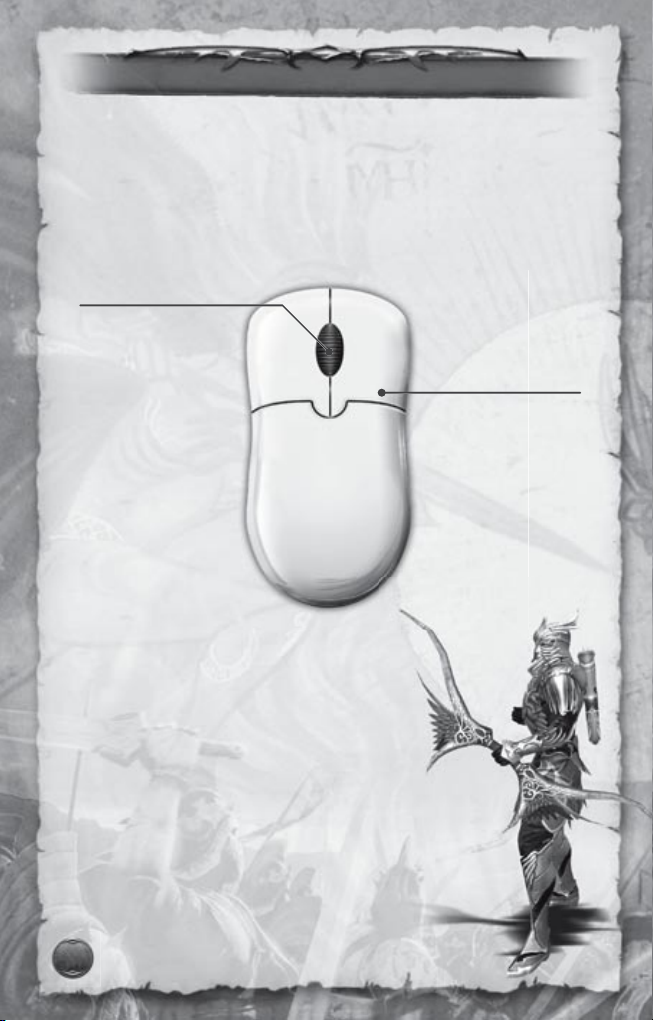
7
COMMANDES DE BASE ET CAMÉRAS
DÉPLACEMENT DE BASE DES PERSONNAGES
Pour déplacer votre personnage, cliquez à l’endroit où vous voulez qu’il se rende à l’aide du bouton gauche
de la souris. N’oubliez pas qu’il est impossible d’atteindre les endroits bloqués ou dont la différence de
hauteur avec le lieu où vous vous trouvez est trop grande. Dans ce cas, il est nécessaire de choisir un point
intermédiaire. Vous pouvez changer de destination en cours de déplacement en cliquant à un autre endroit.
COMMANDE DE LA CAMÉRA À LA SOURIS
Il est également possible d’utiliser les touches W, A, S, D
pour se déplacer.
w
= avancer
s
= reculer
a
= aller à gauche
d
= aller à droite
Bouton droit de la souris
Maintenez ce bouton
enfoncé tout en bougeant
la souris pour déplacer
la caméra
Molette de la souris
Tournez pour effectuer
un zoom avant ou un
zoom arrière
Cliquez pour faire pivoter
la caméra de 180 degrés
Page 12

8
OPTIONS DE JEU
Le menu des options (O) comprend quatre onglets.
Graphismes
Cet onglet regroupe les options ayant trait aux paramètres graphiques, effets spéciaux compris. La
confi guration de votre PC et les paramètres de cet onglet affectent les performances d’ensemble du jeu.
Son
Cet onglet regroupe toutes les options sonores, telles que le réglage du volume et la carte son.
Affi chage
Les diverses options d’affi chage se trouvent ici, comme par exemple l’aide contextuelle et le nom
des personnages.
Fonction
Ce dernier onglet vous offre la possibilité de bloquer les demandes des joueurs, telles que les offres
d’échange ou les invitations.
Page 13
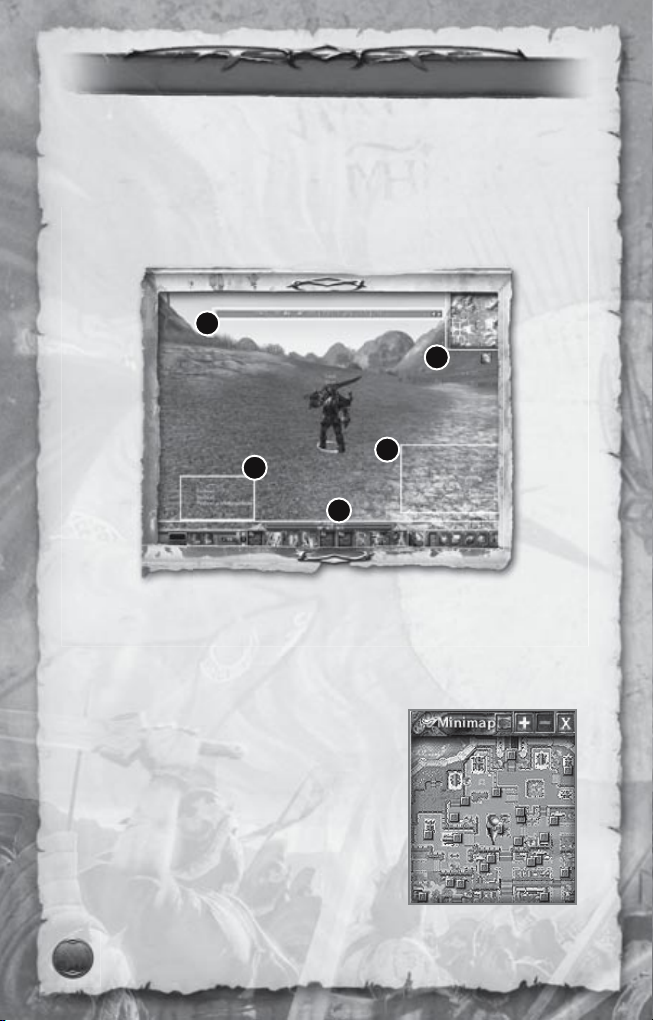
9
1
2
3
4
5
INTERFACE DE JEU
Voici une vue d’ensemble de l’interface utilisateur :
1) Fenêtre de messages
2) Mini-carte
3) Affi chage des messages du jeu
4) Affi chage des discussions
5) Statut du personnage/action/barre de menu
FENÊTRE DE MESSAGES
Les messages importants envoyés par les GM, les informations ayant trait aux événements et des conseils
utiles s’affi chent dans cette fenêtre. Il est recommandé de la consulter fréquemment, même si vous êtes
en train de chasser ou de combattre.
MINI-MAP
La carte montre la région où vous vous situez. Le raccourci “Shift
+ M” affi che ou fait disparaître la mini carte.
Page 14

10
1
2
3 4
AFFICHAGE DES MESSAGES DE JEU
Cette fenêtre affi che les messages ayant trait au jeu (exemple : « Vous avez gagné 13 pièces d’or »).
AFFICHAGE DES DISCUSSIONS
Cette fenêtre sert à envoyer des messages aux autres joueurs et à recevoir les leurs.
STATUT DU PERSONNAGE/ACTION/BARRE DE MENU
1) Points de vie (PV)/points de magie (PM) du personnage
2) Statut du personnage
3) Barre d’action
4) Barre de menu
PV/PM du personnage
Les points de vie, ou PV, mesurent l’endurance physique du personnage, qui évolue en fonction des dégâts
subis par ce dernier.
Les points de magie, ou PM, mesurent son endurance magique et diminuent lorsque vous lancez des sorts.
Les barres de PV et de PM sont toutes deux munies d’une réglette indiquant la valeur minimale à laquelle
une potion est bue pour en récupérer. Vous récupérez les points perdus en dormant, mais les potions
permettent de le faire plus rapidement.
Statut du personnage
Votre niveau et votre expérience s’affi chent ici. La barre d’expérience se remplit au fur et à mesure que votre
personnage gagne des points d’expérience (XP).
Vous y trouverez également les potions de santé (rendent des PV) et de mana (rendent des PM) disponibles
dans votre inventaire. Pour les activer, faites glisser ces potions de votre inventaire (I) jusqu’à l’emplacement
correspondant de la barre de statut.
Barre d’action
Vous pouvez placer n’importe quelle icône de fonction (aptitudes, actions, objets, etc.) sur les barres de
raccourci en les y faisant glisser. La fonction de chaque emplacement peut être activée ou utilisée d’un
simple clic droit ou en appuyant sur la touche 1, 2, 3, 4, 5, 6, 7, 8, 9, 0, - ou +. Il y a 4 séries de barres d’action,
numérotées de 1 à 4. vous pouvez faire défi ler chaque barre à l’aide des fl èches directionnelles de gauche ou
en appuyant sur la touche ¬ (Maj + ¬ pour faire défi ler dans l’autre sens).
Affi chage des Messages de JeuAffi chage des Discussions
Page 15

11
Barre de menu
Menu du personnage : contient le journal des quêtes (Q), l’inventaire (I), la fenêtre du personnage (C),
celle des aptitudes de combat (K) et celle des aptitudes d’artisanat (J).
Menu de la communauté : regroupe votre liste d’amis (F), votre liste de joueurs à ignorer, la création
de salon de discussion, la fenêtre de participation à une discussion, la recherche de joueur, votre
boîte à lettres (U), la fenêtre de guilde (G) et les options du groupe (P).
Menu du monde : Carte du Monde (M), Mini Carte (Shift + M)
Menu des options : Options du Jeu (O), Fenêtre d’Aide (H) and Fenêtre de Menu (ESC)
ÉQUIPEMENT ET UTILISATION DES OBJETS
OBJETS CONSOMMABLES
Pour utiliser un objet consommable, ouvrez l’inventaire (I) et cliquez sur l’objet souhaité à l’aide du bouton
droit de la souris. Les objets consommables peuvent également être placés sur la barre d’action et utilisés
d’un clic droit de la souris ou en appuyant sur la touche de raccourci appropriée.
S’ÉQUIPER D’OBJETS ET LES RETIRER
Pour vous équiper d’un objet, ouvrez votre inventaire (I), amenez le curseur de la souris sur l’objet
souhaité (les caractéristiques de ce dernier s’affi chent alors) et cliquez en maintenant le bouton gauche
de la souris enfoncé.
Vous pouvez faire glisser l’objet jusqu’à un autre emplacement de l’inventaire ou un emplacement de
l’équipement du personnage dans la fenêtre de personnage (C). Amenez l’objet à l’emplacement souhaité
et relâchez le bouton gauche de la souris pour le déposer. Vous pouvez vous équiper de certains objets
tels que les armes ou les armures (ou les retirer) en cliquant dessus à deux reprises à l’aide du bouton
gauche de la souris.
Page 16

1
2
3
12
CARACTÉRISTIQUES DES OBJETS
Pour pouvoir s’équiper d’un objet, le personnage doit répondre aux conditions imposées. Certains
objets exigent par exemple une race, une classe ou un niveau donné. Ces conditions s’affi chent avec les
caractéristiques de l’objet, visibles lorsque vous amenez le curseur de la souris dessus dans l’inventaire (I)
ou sur l’emplacement correspondant de la fenêtre de personnage (C).
1) Niveau requis : le personnage doit au moins avoir atteint le niveau indiqué.
2) Race requise : certains objets sont réservés à une race spécifi que, les autres pouvant être
utilisés par n’importe quelle race.
3) Classe requise : certains objets sont réservés à une classe spécifi que, les autres pouvant être
utilisés par n’importe quelle classe.
Les caractéristiques de chaque objet indiquent également son nom, son type et son degré d’amélioration.
Le degré d’amélioration indique à la fois la limite de niveau et le nombre de pierres élémentaires, plus le
nombre de potions de renfort qu’il est possible d’utiliser sur l’objet. Pour pouvoir améliorer un objet grâce
à une pierre élémentaire, il doit se trouver dans votre inventaire (I) et vous devez faire glisser la pierre sur
l’emplacement de l’objet. Pour pouvoir utiliser une potion de renfort, adressez-vous à un PNJ forgeron ;
vous en trouverez dans divers villages ou villes.
Page 17
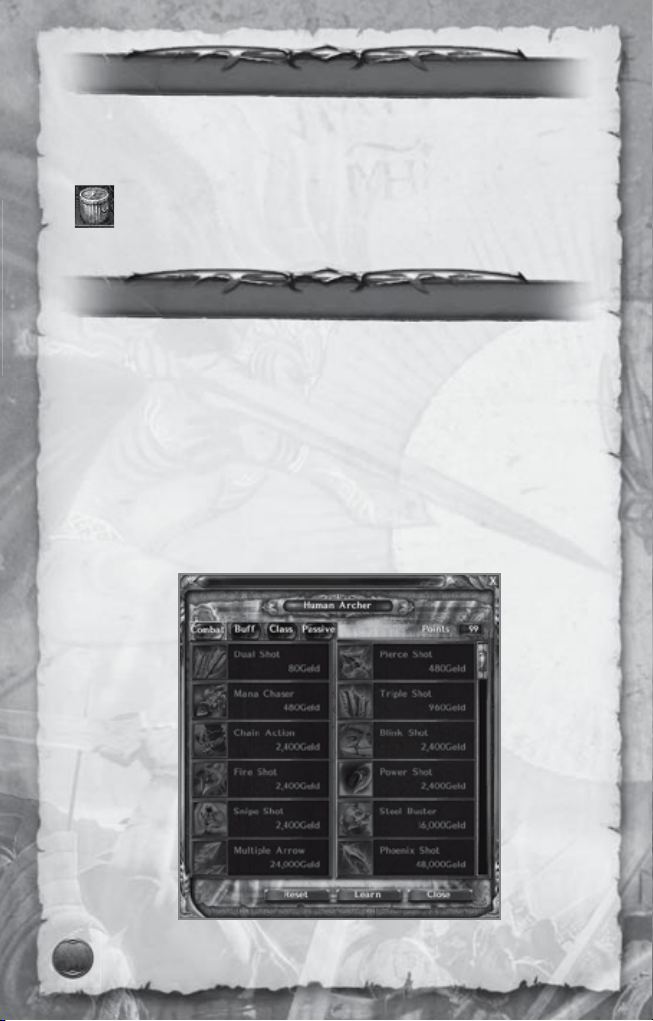
13
OBJETS LÂCHÉS PAR LES MONSTRES/BUTIN
Lorsque vous tuez des monstres ou des joueurs, ceux-ci laissent tomber des objets ou du butin, que vous
pouvez récupérer en appuyant sur la BARRE D’ESPACE. Vous pouvez aussi cliquer sur un objet à l’aide du
bouton gauche de la souris pour le ramasser.
Pour vous débarrasser d’un objet dont vous ne voulez plus, cliquez dessus à l’aide du bouton
gauche de la souris et maintenez enfoncé le temps de faire glisser l’objet jusqu’à la poubelle de
votre inventaire (I). Réfl échissez bien avant de vous débarrasser d’un objet, car qui sait si vous ne
pourriez pas le vendre ou s’il ne pourrait pas vous être utile ultérieurement ?
APTITUDES ET PROGRESSION DU PERSONNAGE
Vous obtenez des aptitudes en allant voir les PNJ mentors des divers villages et villes. Il faut deux choses
pour pouvoir acheter des aptitudes : de l’or et des points d’aptitude (vous en gagnez 1 à chaque gain de
niveau).
Il existe 4 types d’aptitudes : celles de combat telles que les combos, celles de renfort comme les
augmentations de caractéristiques temporaires, celles de classe réservées à chaque classes, et enfi n les
passives, qui sont des augmentations de caractéristiques permanentes.
Vous obtenez une aptitude en la sélectionnant dans la fenêtre des aptitudes de votre mentor et en cliquant
sur « Apprendre » en bas de la fenêtre. Une fois que vous avez acheté une aptitude, vous pouvez l’améliorer
et la faire passer au niveau suivant en l’achetant de nouveau.
Pour voir les aptitudes que vous avez apprises, ouvrez la fenêtre des aptitudes de combat (K). Amenez le
curseur sur l’aptitude de votre choix pour obtenir des précisions au sujet de cette dernière. Vous pouvez
également faire glisser la compétence de cette fenêtre jusqu’à un emplacement disponible de la barre
d’action.
Page 18

14
ÉCHANGES
PNJ STYLISTE
Vous pouvez modifi er l’apparence de votre personnage en allant voir un PNJ styliste dans une ville ou
un village.
ÉCHANGES AVEC LES PNJ
Avant de vous retrouver en situation de combat, pensez à stocker les objets dont vous pourriez avoir
besoin. Munissez-vous par exemple d’un grand nombre de potions et de projectiles si vous les utilisez.
Il est donc vital d’aller voir un PNJ marchand avant de partir en aventure.
Parlez au PNJ marchand et cliquez sur « Acheter/vendre ». L’écran suivant vous proposera la boutique du
marchand et votre inventaire.
Faites glisser les objets d’une liste à l’autre, selon que vous voulez les acheter ou les vendre. Une fois que
vous en aurez terminé, vous devrez confi rmer la transaction en sélectionnant « Oui » (choisissez « Non »
si vous avez changé d’avis).
Vous pouvez également
engager la transaction en
cliquant sur un objet de la
boutique du marchand ou de
votre inventaire à l’aide du
bouton droit de la souris.
Quand vous n’avez plus rien
à vendre ou à acheter, cliquez
sur « Fermer » en bas de la
boutique du marchand.
N’oubliez pas de bien vous
assurer que vous tenez à
vendre un objet avant de
confi rmer la transaction, car
vous pourriez sans le savoir
vous débarrasser d’un objet
précieux ou diffi cile à
se procurer.
Page 19

15
ÉCHANGES ENTRE JOUEURS
Parfois, vous voudrez sans doute procéder à des échanges avec un autre joueur. Pour ce faire, cliquez sur
le joueur en question, puis sélectionnez « Echanger » dans le menu d’utilisateur visible à côté de son nom.
Un message concernant votre demande d’échange est envoyé à l’autre joueur. Si ce dernier accepte,
la fenêtre d’échange et l’inventaire (I) s’ouvrent pour chaque joueur.
Faites glisser les objets que vous proposez à l’autre joueur
dans la partie haute de la fenêtre d’échange. La partie basse
montre les objets qu’il a à vous offrir. Il est également
possible d’acheter des objets à l’aide de pièces d’or.
Une fois que vous avez tous deux sélectionné les objets
à échanger ou que vous êtes tombé d’accord sur un prix,
cliquez sur « Verrouiller ». Chacun de vous doit désormais
cliquer sur « Echanger » pour valider la transaction.
Page 20

16
MAISON DES VENTES
Pour vendre un objet par le biais d’une maison des ventes, entrez-y et ouvrez votre inventaire (I) et cliquez
sur « Vendre », situé sous votre or. Cela ouvre votre fenêtre de vente, dans laquelle vous pouvez faire glisser
les objets que vous souhaitez vendre. Le prix de vente de chaque objet doit être indiqué dans la boîte
prévue à cet effet.
Pour acheter des objets ou voir ceux qui sont à vendre dans la maison des ventes, adressez-vous à un PNJ
vendeur d’objets, que vous trouverez dans les villes et villages.
Page 21

17
1 2
3
4
COMBAT
JOUEUR CONTRE L’ENVIRONNEMENT (PVE)
Amenez le curseur de la souris sur une cible pour que son nom et sa barre de PV s’affi chent au-dessus d’elle.
Cliquez dessus à l’aide du bouton gauche de la souris pour la sélectionner et faire apparaître la fenêtre d’état
de la cible en haut de l’écran.
Fenêtre d’état de la cible
1) Type : les types de monstre incluent : Normal, Elémentaire (Terre, Magie,
Air, Eau, Feu), Nommé, Elémentaire nommé et Boss de donjon.
2) Nom & niveau : le nom de la cible et son niveau.
3) Jauge de PV : jauge indiquant les PV restants de la cible.
4) Statut de combat : un orbe s’affi che lorsque vous combattez la cible.
Cliquez une nouvelle fois sur la cible à l’aide du bouton gauche de la souris pour engager le combat avec elle.
Si le monstre a des pouvoirs élémentaires, le bouton « Elémentaire » s’affi che à l’écran. Cliquez dessus pour
obtenir davantage de précisions sur votre adversaire.
Vous gagnez de l’expérience en tuant des monstres. Toutefois, les monstres ayant au moins 6 niveaux de
moins que vous ne vous rapportent aucun XP.
Page 22

18
JOUEUR CONTRE JOUEUR (PVP)
Dans l’univers d’Archlord, vous pouvez attaquer des joueurs de race différente ou de même race que vous,
et être attaqué par eux. Vous pouvez jouer en mode PVP dès le niveau 6.
Le mode PVP ne fonctionne pas dans les « zones franches » comme les villes et les villages.
Pour attaquer un joueur, sélectionnez-le à l’aide du bouton gauche de la souris. Puis, maintenez la touche
« Ctrl » enfoncée et cliquez une nouvelle fois sur votre cible pour engager le combat. Son nom s’affi che
désormais en rouge dans la fenêtre d’état de la cible.
Un symbole d’agresseur (violet) s’affi che au-dessus de l’attaquant, lequel peut être librement attaqué
par n’importe quel autre joueur dans les 20 minutes qui suivent.
Points de vilénie
Si vous tuez un joueur ayant plus de 4 niveaux de moins que vous, vous marquez des points de vilénie.
Quand vous en totalisez 40, vous recevez le titre peu fl atteur de roublard, qui s’accompagne d’un symbole
visible au-dessus de votre tête. Il y a trois niveaux de roublard, les inconvénients que vous encourez ne
faisant que croître à chaque niveau.
(Blanc) 40 points de vilénie = roublard de niveau 1
• Les échanges avec les autres joueurs sont désactivés
• Les gardes vous attaquent
• Vous lâchez davantage d’objets si vous mourez en mode PVP
Ces inconvénients ne peuvent pas être annulés pendant au moins 120 minutes
(Jaune) 60 points de vilénie = roublard de niveau 2 - Tous les inconvénients d’un roublard de niveau 1 +
• Les échanges avec les PNJ et les maisons des ventes sont désactivés
Cet inconvénient ne peut pas être annulé pendant au moins 120 minutes
(Rouge) 100 points de vilénie = roublard de niveau 3 - Tous les inconvénients d’un roublard de niveau 2 +
• Perte de 9% de vos XP si vous mourez
• Les XP que vous gagnez sont réduits de 50%
• Vous ne pouvez pas être l’agresseur
Ces inconvénients ne peuvent pas être annulés pendant au moins 120 minutes
Vous pouvez faire disparaître une partie de vos points de vilénie en collectionnant les parchemins
de pardon. Ceux-ci se trouvent auprès de PNJ spéciaux, les pardonneurs, qui vivent dans les villes
et villages. Il faut 50 parchemins de pardon pour faire disparaître 10 points de vilénie.
Page 23
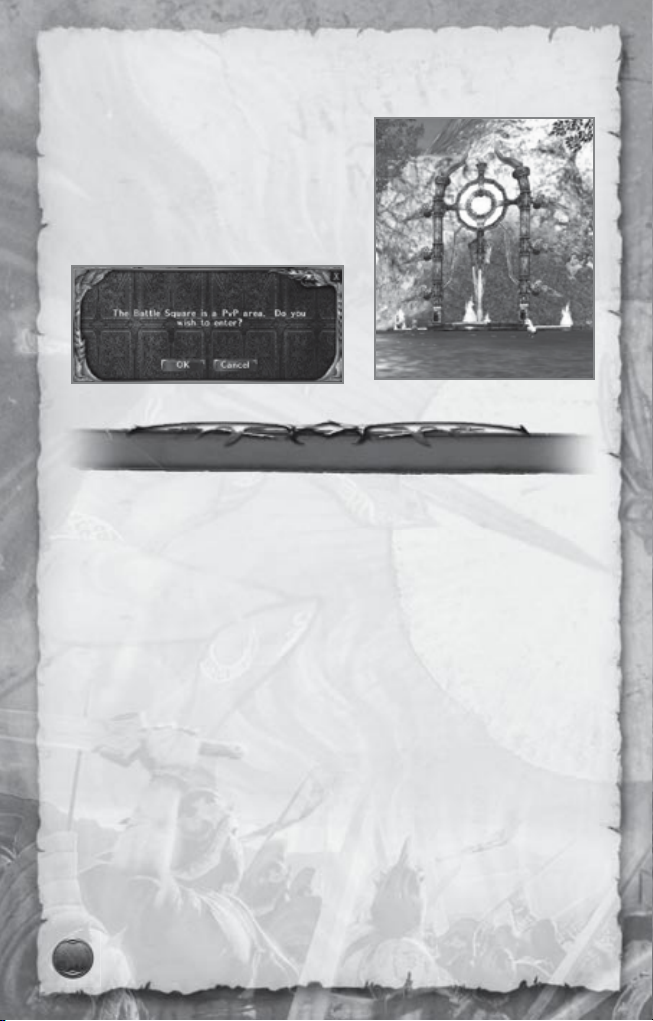
19
Arènes
Les arènes sont des lieux spécialement conçus pour les
combats PVP, dans lesquels il n’y a ni notion d’agresseur
ni points de vilénie. Il faut avoir au moins atteint le niveau
10 pour pouvoir accéder aux arènes. Pour ce faire, cliquez
sur l’arène à l’aide du bouton gauche de la souris. Puis,
sélectionnez « Arène » à partir du menu déroulant et
confi rmez que vous souhaitez y entrer en cliquant sur « OK ».
Il arrive aussi qu’il y ait des monstres dans les arènes, alors,
attention de ne pas vous transformer en appât rêvé pour
eux en affrontant trop de joueurs en même temps.
MORT
Lorsque vous mourez, Archlord vous amène au menu de retour à la vie, qui vous propose les options suivantes :
REVENIR À LA VIE DANS LA DERNIÈRE VILLE TRAVERSÉE
Vous revenez à la vie dans la dernière ville (ou le dernier village) que vous avez traversée. Si vous faites un
long voyage, pensez à vous arrêter à plusieurs bourgades en chemin.
Vous perdez 3% des XP gagnés depuis le début du niveau en cours. Notez que cela ne peut pas vous faire
descendre en dessous de 0% de XP. Vous ne pouvez donc pas perdre de niveau en revenant à la vie.
UTILISER UN OBJET DE RETOUR À LA VIE
Si vous êtes l’heureux possesseur d’un orbe d’inversion, vous pouvez vous en servir pour revenir à la vie là
où vous vous trouvez. Vous ne subissez alors aucun malus, mais il vous faudra alors attendre au moins 30
minutes pour pouvoir utiliser un autre orbe d’inversion.
Page 24

20
SYSTÈME DE QUÊTES
Les différents PNJ du vaste continent de Chantra ont plus de 2 000 quêtes à vous confi er. Il peut s’agir de
tâches toutes simples, ou au contraire de quêtes bien plus complexes, constituées d’une succession de
tâches. Les symboles visibles au-dessus des PNJ vous indiquent ceux qui ont des quêtes à vous proposer
et quel est le statut de ces quêtes.
Un point d’exclamation jaune indique que le PNJ a une nouvelle quête disponible.
Un point d’interrogation vert signifi e que vous avez accepté une quête de ce PNJ.
Un point d’interrogation jaune indique que vous avez mené la quête de ce PNJ à
bien et que vous devez vous adresser à lui pour toucher votre récompense.
Consultez votre journal des quêtes pour voir quelles sont vos quêtes actives.
Pour ce faire, appuyez sur la touche (Q).
Vous recevez divers types de récompense en menant des quêtes à bien : or, XP, et parfois des objets rares.
CARTES, PORTAILS ET PASSEPORTS
CARTE DU MONDE
La carte du monde (M) vous offre une vue d’ensemble du continent de Chantra. Vous y verrez :
Les villes
Les donjons
Les châteaux
Page 25

21
MINI-CARTE
La mini-carte (Shift + M) est située en haut à droite de l’écran. Elle vous offre une vue détaillée de vos
environs, ce qui est très pratique pour planifi er vos voyages.
Vous pouvez l’agrandir en cliquant sur le symbole + visible en haut (faites-le deux fois pour atteindre la taille
maximale) ou la réduire à l’aide du symbole -. Vous avez également la possibilité de déplacer la mini-carte en
cliquant dessus et en la faisant glisser.
La mini-carte vous communique de nombreux renseignements, tels que les endroits où se trouvent les PNJ,
les membres de votre groupe et les portails.
Votre position
PNJ
Membre de votre groupe
Portail
PASSEPORTS
Les passeports vous permettent de vous téléporter jusqu’au dernier village (ou la dernière ville) que vous
avez traversé(e). Vous pouvez les acheter auprès des PNJ marchands, et parfois en trouver dans le butin des
monstres. Il existe deux types de passeports :
Les passeports normaux vous ramènent à la dernière ville ou au dernier village que vous avez
traversé(e).
Les passeports aller-retour vous ramènent eux aussi à la dernière ville ou au dernier village que
vous avez traversé(e), avec comme avantage supplémentaire qu’ils peuvent ensuite vous ramener
à l’endroit où vous vous trouviez dans le monde de jeu.
Lorsque vous utilisez un passeport aller-retour, un symbole s’affi che sous votre affi chage des
messages de jeu. Cliquez dessus à l’aide du bouton gauche de la souris pour retourner à l’endroit où
vous vous trouviez dans le monde de jeu.
Page 26
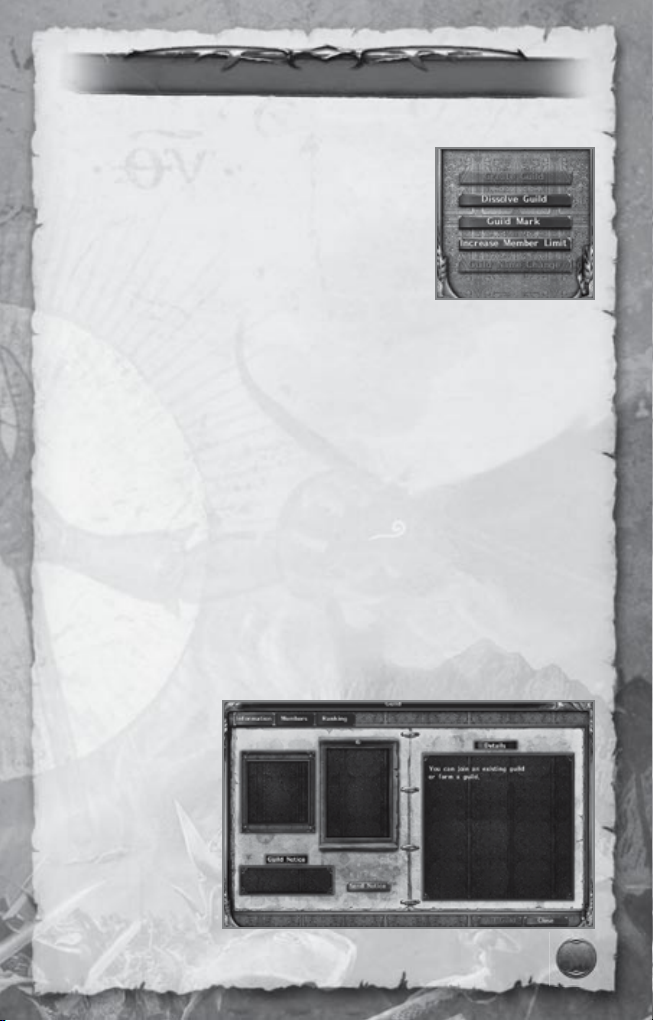
22
GUILDES
CRÉER UNE GUILDE
Pour pouvoir créer une guilde, vous devez avoir un personnage de
niveau 20 ou plus et au moins 10 000 pièces d’or. Vous devez ensuite
aller voir un PNJ responsable des inscriptions pour pouvoir fonder
votre guilde. Cliquez sur « Guilde » pour affi cher le menu suivant :
Créer une guilde
Saisissez le nom de la guilde, puis trouvez un mot de passe et
confi rmez-le. Veillez bien à choisir un mot de passe dont vous vous
souviendrez, car vous en aurez besoin pour utiliser certaines options
de votre guilde.
Dissoudre la guilde
Utilisez cette option pour dissoudre votre guilde. Il faut pour cela saisir le nom de votre guilde et
confi rmer votre mot de passe, après quoi le jeu vous demandera de confi rmer la suppression. Attention,
cette action est irrévocable et tout ce qui a trait à la guilde (membres, statistiques, classement, etc.) sera
irrémédiablement perdu.
Symbole de la guilde
Si votre guilde comprend au moins 10 membres et que vous avez suffi samment de crânes, vous pouvez
vous choisir un symbole de guilde. Une fenêtre de symbole de guilde s’ouvre lorsque vous sélectionnez
cette option. Choisissez un fond et sa couleur, puis un tour et sa couleur, et enfi n le symbole proprement
dit et sa couleur. Cela fait, cliquez sur « Acheter » pour achever la création du symbole. Il suffi t de
reproduire le même processus si vous désirez le modifi er par la suite.
Augmentation du nombre de membres
Lorsque votre guilde comprend au moins 20 membres, vous pouvez augmenter sa limite à 70 membres,
mais cela nécessite de l’or et des crânes.
FENÊTRE DE GUILDE
La fenêtre de guilde offre des options pour le maître de la guilde, mais aussi pour les membres et pour
les joueurs cherchant une guilde à intégrer.
L’onglet Informations
vous communique des
renseignements sur
votre guilde actuelle.
Le maître de la guilde
peut également s’en
servir pour envoyer
des messages à tous
les membres.
Page 27
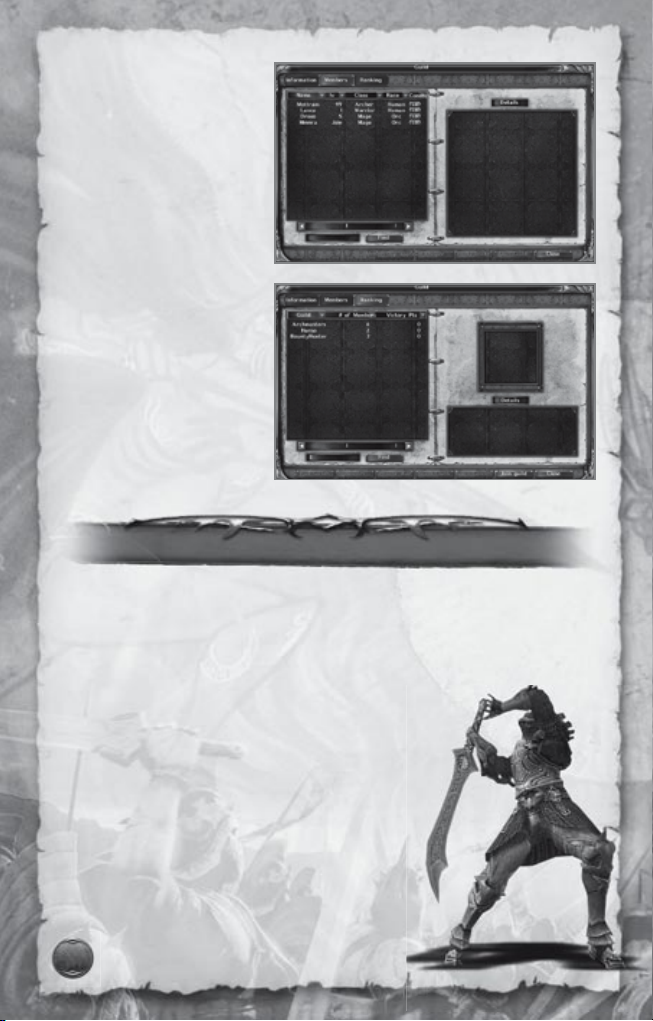
23
L’onglet Membres vous propose la
liste de tous les membres de la guilde
ainsi que de leurs niveau, classe, race
et statut actuel. Vous pouvez envoyer
des « murmures » à certains d’entre
eux pour leur parler en privé, leur
envoyer des « invitations de groupe
» pour les inviter à vous rejoindre
ou « quitter la guilde » depuis cette
fenêtre. Le maître de la guilde l’utilise
également pour approuver ou non les
demandes d’adhésion reçues.
Enfi n, l’onglet Classement fournit la
liste de toutes les guildes disponibles,
en y ajoutant leur nombre de
membres et le classement selon
le système des points de victoire.
Les joueurs peuvent demander
à rejoindre une guilde en la
sélectionnant et en cliquant sur «
Rejoindre la guilde ». Le maître de la
guilde est seul habilité à accepter ou
non leur demande.
JEU EN GROUPE
Il est possible d’atteindre un niveau élevé et un statut social important en jouant seul à Archlord, mais
certains donjons et monstres ne peuvent être vaincus que par un groupe de joueurs. Un groupe peut
comprendre jusqu’à 5 joueurs de n’importe quelle race et de n’importe quelle classe, mais il est préférable
de choisir des personnages complémentaires.
Archlord propose également un système de renfort de groupe. Cela signifi e qu’en fonction de la classe
du chef du groupe et de la différence entre son niveau et celui des autres membres du groupe, ceux-ci
bénéfi cient d’une augmentation de caractéristiques.
(Exceptions : aucun renfort de groupe n’est appliqué si le niveau du
chef de groupe est inférieur à celui des autres membres ou s’il leur
est supérieur d’au moins 21 niveaux.)
Classe du chef de groupe et renfort de groupe
Guerrier Augmentation de la puissance d’attaque
Archer Augmentation de la puissance de défense
Mage Augmentation du max de PV et du max de PM
Pour inviter un joueur à rejoindre votre groupe, sélectionnez-le et
choisissez « Invitation de groupe » à partir du menu d’utilisateur.
Une fois que le joueur a accepté, vous pouvez en inviter d’autres
tant que la limite n’est pas dépassée. Le chef du groupe est le seul
à pouvoir inviter ou expulser d’autres membres.
Page 28

24
La barre de PV de chaque membre du groupe s’affi che à
gauche de l’écran.
Si vous êtes chef de groupe, vous pouvez choisir comment
les XP et le butin sont partagés entre les membres du groupe.
Appuyez sur la touche « P » pour ouvrir la fenêtre des options
du groupe.
Les options qui vous sont proposées pour « Partage du butin »
sont les suivantes :
Contribution : le butin est donné au joueur qui a causé le
plus de dégâts
Alternance : le butin est donné à chaque membre du
groupe, l’un après l’autre
Chacun pour soi : le butin tombe par terre et chacun n’a
plus qu’à se servir
Pour « Partage des XP », il s’agit de :
Contribution : les XP sont partagés en fonction des dégâts causés au monstre par chaque membre
du groupe
Selon le niveau : les XP sont partagés entre les membres du groupe selon leur niveau
Vous devez cliquer sur « Appliquer » pour valider les modifi cations apportées aux options du groupe.
Si vous êtes le chef du groupe et que vous souhaitez quitter le groupe tout en permettant aux autres de
continuer en groupe, vous pouvez désigner un autre membre comme chef de groupe. Il suffi t pour cela
de cliquer sur son nom (sur la barre de PV des membres du groupe) et de choisir « Désigner comme chef »
dans le menu d’utilisateur.
APTITUDES DE RÉCUPÉRATION ET D’ARTISANAT
Si vous disposez des bonnes aptitudes et des outils requis, vous pouvez récupérer des objets sur le corps
des monstres, ce qui vous permettra par la suite de fabriquer (à l’aide de vos aptitudes d’artisanat) des objets
tels que nourriture, armes et potions.
Un couteau de collecte sert à piller, écorcher et découper le corps des monstres.
L’aptitude Pillage sert à trouver les objets cachés sur les monstres.
L’aptitude Découpage sert à récupérer de la viande et autres objets sur les monstres.
L’aptitude Ecorchement est nécessaire pour récupérer la peau des monstres.
Les ustensiles de cuisine servent à préparer la nourriture.
L’aptitude Cuisine est nécessaire pour produire de la nourriture.
Un chaudron d’alchimie sert à préparer des potions.
L’aptitude Alchimie est nécessaire pour préparer des potions de métamorphose.
Page 29

25
OBJETS À PORTER
Il y a dans Archlord une large gamme d’objets à
porter, tels qu’armes, anneaux, amulettes et autres
armures. Ils sont répartis en 5 catégories : blancs
= normaux, orange = rares, violets = uniques
et dorés = d’élite. Les objets à porter normaux
peuvent être achetés auprès des PNJ des villes et
villages, mais les objets rares, uniques et d’élite
ne se trouvent que dans le butin des monstres.
Armes et armures s’accompagnent d’une valeur
de durabilité, exprimée sous forme de fraction
(par exemple, 65/88). Quand le nombre de gauche
atteint zéro (dans ce cas, 0/88), l’objet est détruit
et vous devez vous équiper d’un autre. Tant que
la durabilité d’une arme ou d’une armure est
supérieure à 0, il est possible de la faire réparer
chez un PNJ forgeron ou éleveur en échange
d’espèces sonnantes et trébuchantes.
AMÉLIORATION DES OBJETS
Archlord vous permet de fabriquer et/ou d’améliorer un grand nombre d’objets, dont les armes,
les armures et les pierres.
Certains objets peuvent être améliorés dans votre inventaire en faisant simplement glisser l’objet
d’amélioration sur celui que vous souhaitez améliorer. A l’inverse, d’autres requièrent un nécessaire
de raffi nage, que vous trouverez en ville ou dans la plupart des villages.
MONTURES
A partir du niveau 35, vous pouvez utiliser une monture, ce qui réduira grandement vos temps de
déplacement. Votre monture pourra également vous être utile au combat si vous achetez une arme de
combat monté telle qu’une lance ou une pertuisane.
Pour acheter une monture, allez voir l’un des PNJ éleveurs
que vous trouverez dans les villes de votre race. C’est
également eux qui vendent les armes de combat monté.
Pour monter sur votre monture et vous équiper de votre
arme de combat monté, cliquez dessus à deux reprises
dans votre inventaire.
Comme les objets à porter, les montures ont une valeur
de santé (correspondant à la durabilité des objets)
indiquée sous la forme de « Temps restant ». Quand
celui-ci temps tombe à 0 h 0 min, votre monture devient
inutilisable. Tant qu’il reste encore du temps, vous pouvez
amener votre monture à un PNJ éleveur pour qu’il la
soigne en échange d’or.
Page 30
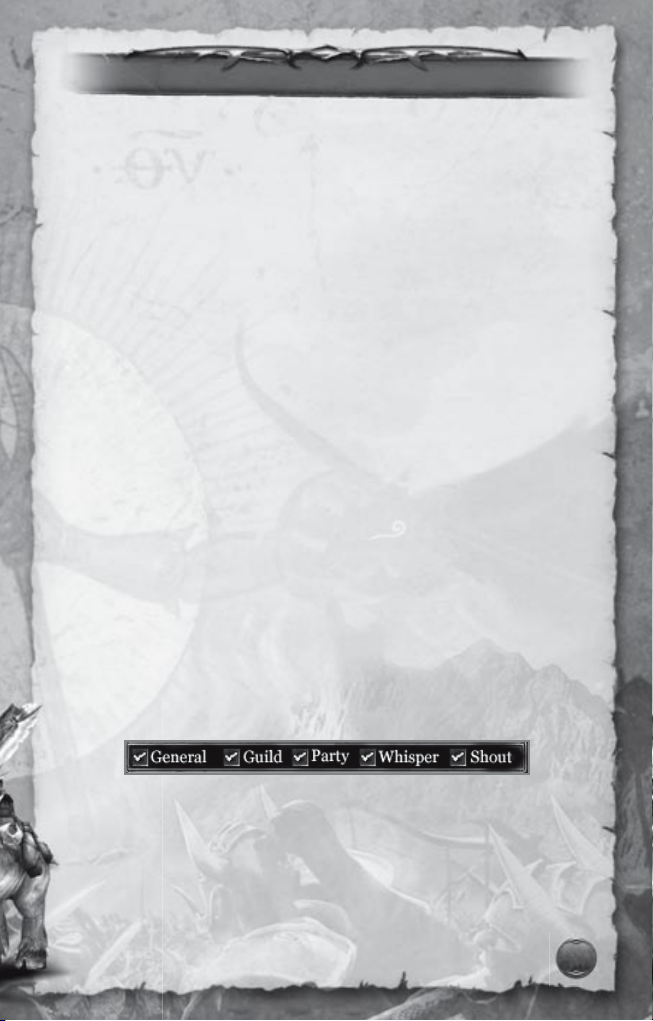
26
SYSTÈME SOCIAL – DISCUSSION
Les options de la communauté d’Archlord vous permettent de communiquer avec les autres joueurs de
diverses façons, que ce soit par le biais de discussions générales, dans un salon de discussion ou par le
biais de votre boîte à lettres.
TYPES DE DISCUSSION
Les types de discussion possibles à Archlord sont les suivants :
Discussion générale : s’adresse à tous les personnages présents dans la même zone que vous. Activez
la boîte de texte (touche Entrée) puis saisissez votre message et envoyez-le en appuyant de nouveau
sur Entrée.
Discussion de guilde : pour envoyer des messages qui seront uniquement perçus par les membres de
votre guilde. Pour activer ce type de discussion, ouvrez la boîte de texte (touche Entrée) et tapez /g
suivi de votre message (par exemple, /g Hé, les gars ! Si on changeait de symbole de guilde ?).
Discussion de groupe : pour discuter uniquement avec les membres de votre groupe. Pour activer
ce type de discussion, ouvrez la boîte de texte (touche Entrée) et tapez /p suivi de votre message
(exemple : /p Personne n’a envie de tuer Polgo ?).
Murmure : pour discuter en privé avec un seul joueur. Ouvrez la boîte de texte (touche Entrée)
et tapez /w suivi du pseudo de l’autre joueur puis de votre message (exemple : /w LouJez Salut !
Ça te dirait de rejoindre mon groupe ?).
Cri : pour parler à tous ceux qui se trouvent dans la même zone de la carte que vous (les personnages
des autres zones n’entendront pas). Ouvrez la boîte de texte (touche Entrée) et tapez /s suivi de votre
message (exemple : /s Quelqu’un a vu le seigneur, aujourd’hui ?).
Si vous changez d’avis, appuyez sur Echap pour refermer la boîte de texte sans rien écrire.
Options de discussions (en bas de l’affi chage)
Chaque type de discussion peut être activé ou désactivé en cochant ou en décochant la case
correspondante. Par exemple, si vous décochez l’option « Murmure », tous les murmures envoyés
par les autres joueurs seront automatiquement bloqués.
Barre de défi lement (sur le côté de l’affi chage)
Permet de relire les précédents messages en faisant défi ler le texte de la fenêtre de discussion vers
le haut ou vers le bas.
Système social – salons de discussion
Archlord met à votre disposition un système permettant de créer des salons de discussion et de
rejoindre ceux des autres joueurs.
Page 31

27
CRÉER UN SALON DE DISCUSSION
Pour créer un salon de discussion, sélectionnez l’option « Créer un salon », que vous trouverez dans l’onglet
Communauté de la barre de menu.
Vous devez choisir le nom de votre salon, ainsi que son type, parmi les suivants :
Salon ouvert : n’importe qui peut entrer.
Salon secret : seuls ceux qui connaissent le mot de passe peuvent entrer.
Salon de guilde : seuls les membres de votre guilde peuvent entrer.
Si vous décidez de créer un salon secret, il faudra choisir un mot de passe, que vous devrez communiquer
aux joueurs que vous souhaitez autoriser à entrer.
Le salon de discussion est ouvert dès que vous cliquez sur « Créer ».
ENTRER DANS UN SALON DE DISCUSSION
Pour trouver un salon de discussion, sélectionnez l’option « Trouver un salon » à partir de l’onglet
Communauté de la barre de menu. Saisissez le nom du salon et appuyez sur Entrée. Le salon s’ouvre alors.
S’il s’agit d’un salon secret, vous devrez saisir son mot de passe pour avoir le droit d’entrer.
UTILISER UN SALON DE DISCUSSION
Une fois à l’intérieur d’un salon de discussion, saisissez votre message et appuyez sur la touche Entrée pour
le confi rmer. Vous pouvez inviter d’autres joueurs à venir vous rejoindre en cliquant sur « Inviter ».
Page 32

28
SYSTÈME SOCIAL – BOÎTE À LETTRES
Pour ouvrir votre boîte à lettres, sélectionnez-la dans l’onglet
Communauté de la barre de menu ou utilisez le raccourci
clavier « U ».
Pour lire une lettre que vous avez reçue, sélectionnez-la dans
la liste et ouvrez-la. Vous pouvez y répondre en cliquant sur «
Répondre », en bas de la lettre. S’il y a une pièce jointe, vous
pouvez la faire glisser de la lettre à un espace disponible de
votre inventaire (I).
Pour écrire une lettre, vous devez avoir du papier à lettre dans
votre inventaire. Vous pouvez en acheter auprès d’un marchand
PNJ en ville ou dans un village. Une fois que vous en avez, vous
pouvez cliquer sur « Ecrire une lettre » en bas de la fenêtre de la
boîte à lettres. Vous vous retrouvez alors sur une page où vous
pouvez saisir le nom du destinataire (pseudo du joueur), le sujet
de la lettre et le message que vous souhaitez envoyer. Vous avez
également la possibilité de joindre un objet à votre lettre en le
faisant glisser de votre inventaire à l’emplacement prévu à cet
effet en bas de la lettre. Quand la lettre vous convient, cliquez
sur « Envoyer ».
SYSTÈME SOCIAL – LISTES D’AMIS ET DE JOUEURS À IGNORER
Sélectionnez l’option « Amis » à partir de l’onglet Communauté pour accéder à votre liste d’amis. Cette fenêtre
vous permet de noter les joueurs qui sont vos amis, afi n de savoir, par exemple, s’ils sont en ligne et, si oui,
où ils se trouvent. Vous pouvez également les inviter à rejoindre votre groupe ou leur envoyer des messages
privés (murmures). Pour retirer un joueur de cette liste, sélectionnez-le et cliquez sur « Supprimer ».
Si vous choisissez « Ignorer » à partir de l’onglet Communauté de la barre de menu, la liste de joueurs à
ignorer s’affi che. Vous pouvez y consigner tous les joueurs que vous souhaitez ignorer en défi nissant quels
critères vous souhaitez bloquer (Discussion, Echange ou Invitation de groupe). Pour retirer un joueur de
cette liste, sélectionnez-le et cliquez sur « Supprimer ».
Page 33

29
EN CAS DE PROBLÈMES
CONTACTS D’ASSISTANCE TECHNIQUE
Assistance en ligne
Vous trouverez à l’adresse suivante les réponses aux questions les plus fréquemment posées par les joueurs
concernant les problèmes techniques :
www.archlordgame.com/support
Ce service est gratuit et disponible 24 heures sur 24, 7 jours sur 7.
Assistance par e-mail
Si vous avez besoin d’assistance pour un problème plus spécifi que ou non évoqué par la page d’assistance
technique du site Internet d’Archlord, contactez-nous par e-mail à l’adresse suivante :
support@archlordgame.com
Nous vous répondrons normalement dans un délai de 24 à 72 heures.
Assistance téléphonique
Tous les numéros de téléphone pour nous contacter sont disponibles à la page suivante :
www.archlordgame.com/support
Ce service ne peut en aucun cas être utilisé pour obtenir des trucs et astuces de jeu.
Veillez à vous trouver face à votre PC et à bien avoir consulté la page d’assistance technique du site Internet
d’Archlord avant de nous appeler.
Si vous rencontrez un problème en jouant à Archlord, pensez à consulter le fi chier read.txt fi le et les notes
de tous les patchs disponibles, pour savoir si le problème a déjà été relevé et est en attente de solution ou si
celle-ci a déjà été trouvée.
La plupart des erreurs rencontrées en jouant à Archlord sont dues à des pilotes obsolètes. Vérifi ez que tous
vos pilotes sont à jour avant de contacter l’équipe d’Archlord pour quelque problème que ce soit.
BON FONCTIONNEMENT DU JEU
Si vous rencontrez des problèmes en jouant à Archlord (nombre d’images lent ou saccadé, etc.), il est
possible d’améliorer le fonctionnement du jeu en réduisant les paramètres vidéo. Vous pouvez accéder aux
options vidéo à tout moment de la partie par le biais du menu des options (O). Abaissez le degré de détail et
réduisez les effets spéciaux pour améliorer les performances de votre ordinateur.
Vous pouvez également cocher la case « Optimiser la vitesse de jeu », que vous trouverez dans l’onglet
Graphismes du menu des options (O). Cette option abaisse automatiquement tous les paramètres graphiques.
INFORMATIONS ET ASTUCES :
Si vous avez besoin d’astuces ou d’informations liées à Archlord, connectez-vous au site offi ciel du jeu :
www.archlordgame.com/hintsandtips
Page 34

30
CRÉATION DE COMPTE ET FACTURATION
CONNEXION À INTERNET
Archlord est un jeu de rôles en ligne massivement multijoueur et une connexion à Internet est nécessaire
pour pouvoir y jouer.
CODEMASTERS Software Company Ltd rejette toute responsabilité pour les coûts que votre fournisseur
d’accès à Internet pourrait exiger en plus de l’abonnement mensuel à acquitter pour jouer à Archlord.
FACTURATION
Votre exemplaire d’Archlord s’accompagne d’une période d’essai gratuite d’un mois. Tant que celle-ci dure,
vous pouvez jouer gratuitement. Par la suite, vous devrez acquitter le prix de l’abonnement mensuel pour
pouvoir continuer à jouer. Pour voir comment créer votre compte, voir « Création de compte et écran de
connexion » (page 3) ou connectez-vous à l’adresse suivante :
www.codemasters.com/cog
MODES DE PAIEMENT
Plusieurs modes de paiement vous sont proposés sur la page de création de compte et de maintenance.
Référez-vous à votre compte de joueur pour voir quels sont les modes de paiement acceptés.
PROBLÈMES DE FACTURATION OU LIÉS À VOTRE COMPTE
Si vous avez besoin d’aide ou d’informations pour ce qui est de la facturation ou de la création et/ou de la
maintenance de votre compte Archlord, prière de consulter l’assistance en ligne disponible à la page :
www.archlordgame.com/support
Page 35

31
CRÉDITS
Codemasters
Vice-président et directeur général du jeu en ligne chez Codemasters : David Solari
Directeur des jeux en ligne massivement multijoueur : Anthony Castoro
Producteur : Simon Humphreys
Marketing: Ed Relf, Adam McGowan
Communauté : im Hodges
Traduction (KO-EN): Lea Bark
Directeur des opérations réseau : Mark Fowlis
Equipe technique : Nick Beckwith, John Bradshaw, Dyson Gates, Ian Garrett, Bruce Chudley, Biton Walstra
Opérations : Stephen Brown, Scott Middleton, Scott McGillivray, Craig Baldwin, Nataniel Sacks, Craig Bull,
John Barr
Ecriture du manuel : Adam Mottram
Responsable de l’assurance qualité : Jonathon Bosworth
Assurance qualité : Adam Mottram, Paul Smith, Andrew Kinzett, Karl Smith, Sandro Castelletti,
Liam Georgensen, Claire Chamielec, Danny Bickley, Amarjit Sohal, Kevin Blakeman, Matthew Mortlock
Responsable du jeu en ligne : Adam Hance
Equipe créative du site Internet : Cheryl Bissell, Mark Stevens, David Felton, Peer Lawther, Nick McAuliffe,
Nik Johnson, Rochelle Falconer
Equipe créative : Liz Darling, Barry Cheney, Amarjit Bilkhu, Andy Hack
Support client : Alchemic Dream
NHN Games
Producteur : Lee Jong Seok
Responsable de l’équipe graphique : Bae Yong Jun
Responsable de l’équipe de conception du jeu : Kim Dae Hwan
Responsable de l’équipe d’assistance étranger : Cho Seong Kyeong
Responsable de l’équipe du programme des serveurs : Lee Kwang Jun
Responsable de l’équipe de stratégie et de planifi cation : Tony Kim
Coordinatrice : Stephi Han
D É D I É À SI M O N A N D E R S O N
Le jeu peut être différent quand vous le pratiquez en ligne.
Copyright ©2006 by CODEMASTERS Software Company Ltd. Tous droits réservés.
Page 36
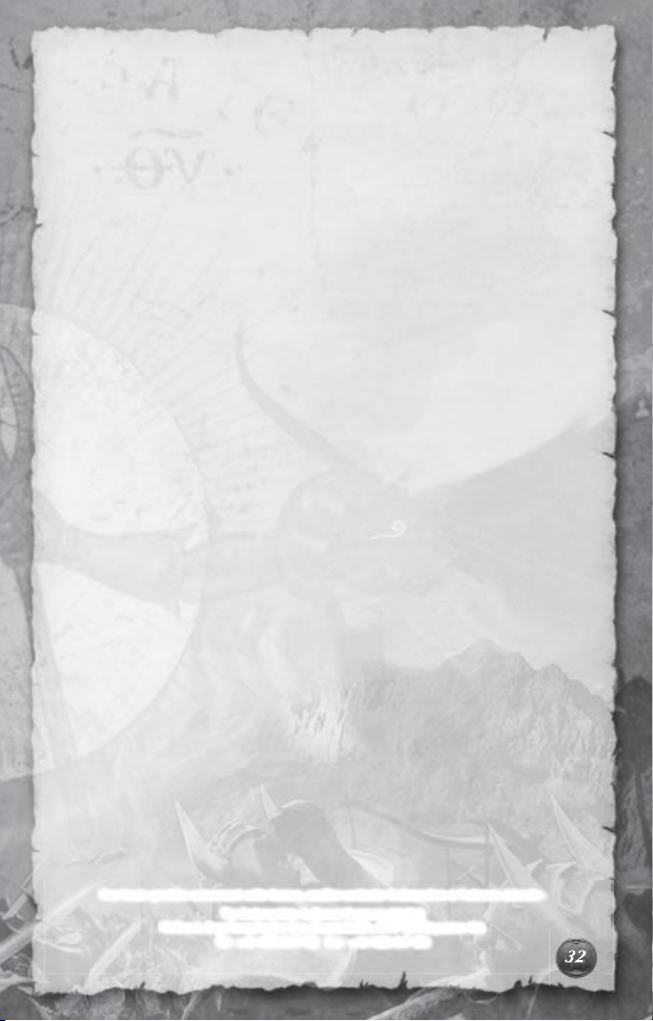
CONTRAT DE LICENCE D’UTILISATION ET GARANTIE
DE LA SOCIÉTÉ CODEMASTERS SOFTWARE COMPANY LIMITED
IMPORTANT – A LIRE ATTENTIVEMENT : LE PROGRAMME ACCOMPAGNANT
CET ACCORD (CE QUI INCLUT LE PROGRAMME INFORMATIQUE, LE
SUPPORT ET LA DOCUMENTATION IMPRIMEE OU EN LIGNE RELATIVE AU
PROGRAMME) VOUS EST ACCORDE SOUS LICENCE SELON LES TERMES
EXPOSES CI-DESSOUS. CES TERMES CONSTITUENT UN ACCORD LEGAL
ENTRE VOUS ET LA SOCIETE CODEMASTERS SOFTWARE COMPANY
LIMITED (« CODEMASTERS »). EN UTILISANT LE PROGRAMME, VOUS
ACCEPTEZ D’ETRE JURIDIQUEMENT LIE PAR LES TERMES DE CET
ACCORD AVEC CODEMASTERS.
CE PROGRAMME est protégé par les lois anglaises relatives aux
copyrights, par des traités internationaux sur les copyrights et d’autres
lois. Ce Programme vous est accordé sous licence, il ne vous est pas
vendu. Cet accord ne vous confère aucun titre ni droit de propriété sur le
Programme ou l’exemplaire du Programme qui vous a été fourni.
1. Licence pour utilisation limitée. Codemasters vous accorde le droit
non exclusif, non transférable et limité d’utiliser un exemplaire du
Programme uniquement à des fi ns personnelles.
2. Propriété. Tout titre, droit de propriété intellectuelle dans et de ce
Programme ou ses copies ( y compris, notamment, les séquences
vidéo, audio et autre contenu) sont la propriété de Codemasters ou
de ses bailleurs de licence. Vous ne disposez pas par la présente de roits
ou d’intérêts autres que ceux décrits par la licence limitée du
paragraphe 1.
VOUS NE DEVEZ PAS :
* Copier le Programme.
* Vendre, louer, louer à bail, accorder sous licence, distribuer, rendre
disponible à d’autres personnes ou transférer par quelque moyen que
ce soit ce Programme, en totalité comme en partie. Vous ne devez pas
exploiter ce Programme ou une partie de ce Programme à des fi ns
commerciales, ou, notamment, dans un « cyber café », une salle de
jeux vidéo ou tout autre lieu à caractère commercial dans lequel de
multiples utilisateurs peuvent accéder au Programme. Codemasters
peut proposer un accord de licence sur site (Site License Agreement)
distinct, afi n de vous permettre de disposer de ce Programme à des
fi ns commerciales ; voir les services à contacter ci-après.
* Désosser, extraire les codes sources, modifi er, décompiler,
désassembler ou créer des produits dérivés de ce Programme, que
ce soit en tout ou partie.
* Oter, désactiver ou détourner toute information ou étiquette de
propriété présente sur ou dans ce Programme.
GARANTIE LIMITEE. Codemasters garantit à l’acheteur d’origine de ce
Programme que le support sur lequel le Programme a été enregistré
ne comportera pas de défauts matériels ou de vices de fabrication,
pendant une période de 90 jours à compter de la date d’achat. Si le
support d’enregistrement s’avère défectueux dans les 90 jours suivant
la date d’achat, Codemasters s’engage à le remplacer gratuitement
pendant cette période, à réception du Produit (frais de port à la charge de
l’envoyeur) accompagné d’une preuve de la date d’achat, dans la mesure
où le Programme est toujours fabriqué par Codemasters. Si le Programme
n’est plus disponible, Codemasters se réserve le droit de lui substituer un
programme similaire, d’une valeur égale ou supérieure. Cette garantie
est limitée au support d’enregistrement contenant le Programme, fourni
initialement par Codemasters, et sera nulle et non avenue si le problème
résulte d’un abus, d’une mauvaise d’utilisation ou d’une négligence.
Toutes les garanties implicites prescrites par la loi sont expressément
limitées à la période de 90 jours décrite ci-dessus.
A L’EXCLUSION DES CLAUSES MENTIONNEES PLUS HAUT, CETTE
GARANTIE REMPLACE TOUTES LES AUTRES GARANTIES, ORALES
OU ECRITES, EXPLICITES OU IMPLICITES, Y COMPRIS TOUTE
GARANTIE DE COMMERCIALISATION, DE SATISFACTION, D’ADAPTATION A
UN USAGE PARTICULIER OU DE NON-INFRACTION. AUCUNE DECLARATION
OU RECLAMATION QUELLE QU’ELLE SOIT NE SAURAIT ENGAGER OU
OBLIGER CODEMASTERS.
Lorsque vous renvoyez le Programme pour un remplacement sous
garantie, veuillez envoyer les disques du produit original soigneusement
emballés et joignez : (1) une photocopie de votre reçu avec la date d’achat
; (2) votre nom et l’adresse de réexpédition tapés ou inscrits lisiblement ;
(3) une brève description du défaut, du (des) problème(s) que vous avez
rencontré(s) et de l’ordinateur sur lequel vous utilisez le Programme.
LIMITATION EN CAS DE DOMMAGES. CODEMASTERS NE SAURAIT,
EN AUCUN CAS, ETRE TENU RESPONSABLE DE TOUT DOMMAGE
SPECIFIQUE, ACCESSOIRE OU INDIRECT RESULTANT DE LA POSSESSION,
DE L’UTILISATION OU D’UN DYSFONCTIONNEMENT DU PROGRAMME.
CECI INCLUT LES DOMMAGES AUX BIENS CORPORELS, INCORPORELS,
LES DYSFONCTIONNEMENTS OU PANNES DU MATERIEL INFORMATIQUE
PROVOQUES PAR LE PROGRAMME, ET DANS LA LIMITE PREVUE PAR
LA LOI, LES DOMMAGES AUX PERSONNES PHYSIQUES, MEME SI
CODEMASTERS EST INFORME DE L’EVENTUALITE DE TELS DOMMAGES. LA
RESPONSABILITE DE CODEMASTERS NE SAURAIT ETRE ENGAGEE POUR
UN MONTANT SUPERIEUR AU PRIX PAYE POUR LA LICENCE D’UTILISATION
DE CE PROGRAMME. CERTAINS ETATS/PAYS N’AUTORISENT PAS LES
LIMITATIONS CONCERNANT LA DUREE D’APPLICATION D’UNE GARANTIE
IMPLICITE ET/OU L’EXCLUSION OU LIMITATION DES DOMMAGES
INDIRECTS OU ACCESSOIRES. PAR CONSEQUENT LES RESTRICTIONS
ET/OU LIMITATIONS DE RESPONSABILITE MENTIONNEES CI-DESSUS
PEUVENT NE PAS VOUS CONCERNER. CETTE GARANTIE VOUS CONFERE
DES DROITS SPECIFIQUES, ET VOUS DISPOSEZ PEUT-ETRE EN SUS DE
DROITS SPECIFIQUES POUVANT VARIER SUIVANT LES JURIDICTIONS.
RESILIATION. Sans que cela n’affecte les autres droits de
Codemasters, cet accord de licence sera automatiquement résilié si
vous n’en observez pas les termes et conditions. Si cela se produit,
vous êtes tenu de détruire tous les exemplaires de ce Programme et tous
ses composants.
MISE EN DEMEURE. Codemasters pouvant subir des dommages
irrémédiables si les termes de cet accord de licence ne sont pas
respectés, la société se réserve le droit, sans obligation ou preuve de
tels dommages, de prendre les mesures appropriées concernant la
violation de cet accord de licence, en supplément des autres dispositions
applicables prévues par la loi.
INDEMNITE. Vous acceptez d’indemniser, de défendre ou de préserver
Codemasters, ses partenaires, fi liales, fournisseurs, administrateurs,
directeurs, employés et agents de tous dommages, pertes et dépenses
résultant directement ou indirectement de vos actes et omissions lors
de l’utilisation de ce Produit, conformément aux termes du présent
accord de licence.
DIVERS. Le présent accord de licence constitue un accord complet entre
les parties et remplace tout accord antérieur. Seul un amendement écrit
signé par les deux parties pourra y être ajouté. Si une clause de cet
accord de licence est non applicable pour quelque raison que ce soit,
la clause concernée sera modifi ée de façon à pouvoir être appliquée,
le reste de l’accord restant entièrement valide. Le présent accord de
licence est régi par la loi anglaise et vous acceptez la seule juridiction
des tribunaux anglais.
32
32
Pour toute question concernant cette licence, veuillez contacter Codemasters à l’adresse suivante :
The Codemasters Software Company Limited,
PO Box 6, Royal Leamington Spa, Warwickshire, CV47 2ZT, Royaume-Uni.
Tél : +44 1926 814 132 Fax : +44 1926 817 595
